كيفية إخفاء زر عرض المهام من شريط مهام Windows 11
مايكروسوفت نظام التشغيل Windows 11 بطل / / August 12, 2021

آخر تحديث في

يأتي Windows 11 مزودًا ببعض الأزرار للميزات الجديدة المضمنة في شريط المهام. ولكن قد ترغب في إخفاء بعضها مثل زر عرض المهام.
يحصل Windows 11 على طبقة طلاء جديدة وإحدى الميزات الجديدة هي زر "Task View" على شريط المهام. يتيح لك الزر عرض النوافذ المفتوحة وعرض أسطح المكتب الافتراضية - إذا كانت لديك. لكنك قد لا تحتاجها وتفضل أن تختفي بدلاً من شغل مساحة على شريط المهام. لا تقلق ، يمكنك إخفاء ذلك ، فقط مثل إخفاء أيقونة Teams Chat. هيريس كيفية القيام بذلك.
إخفاء زر عرض المهام على شريط مهام Windows 11
عند النقر فوق الزر "عرض المهام" ، سترى جميع نوافذ التطبيق المفتوحة على سطح المكتب. يمكنك أيضا مشاهدة الآخر الخاص بك أجهزة كمبيوتر سطح المكتب الافتراضية أو إنشاء واحدة جديدة.
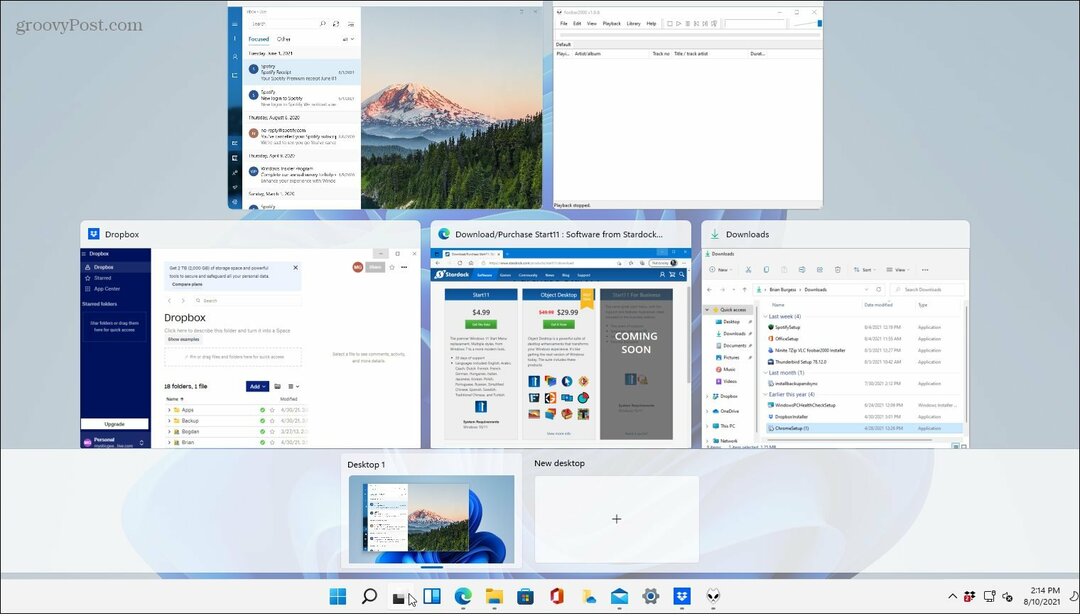
لبدء إزالته ، انقر فوق الزر "ابدأ" ثم انقر فوق الزر "إعدادات" من القائمة. بالتناوب ، يمكنك استخدام اختصار لوحة المفاتيحمفتاح Windows + I لتشغيل الإعدادات مباشرة.
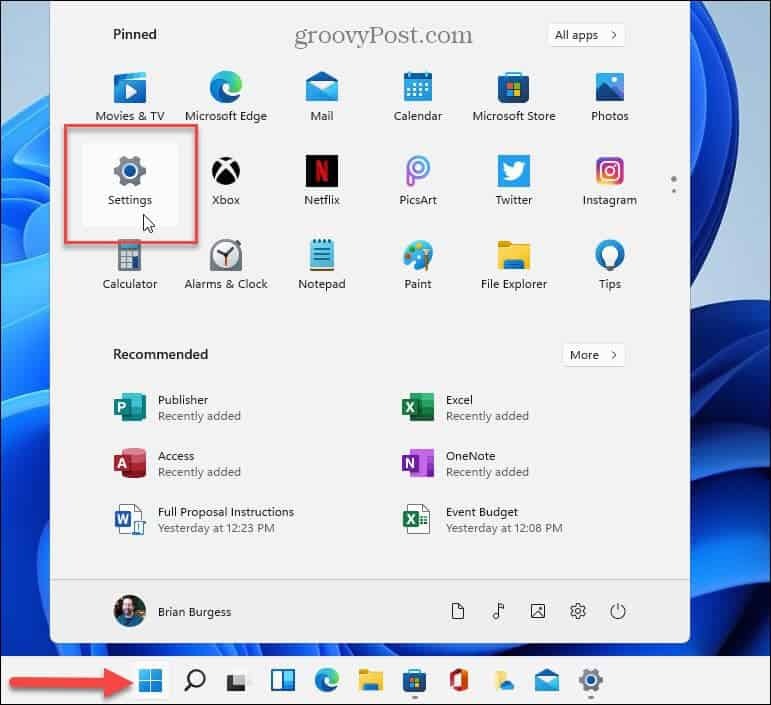
عند فتح الإعدادات ، انقر فوق إضفاء الطابع الشخصي على اللوحة اليسرى. ثم على الجانب الأيمن ، قم بالتمرير لأسفل وانقر فوق شريط المهام من القائمة.
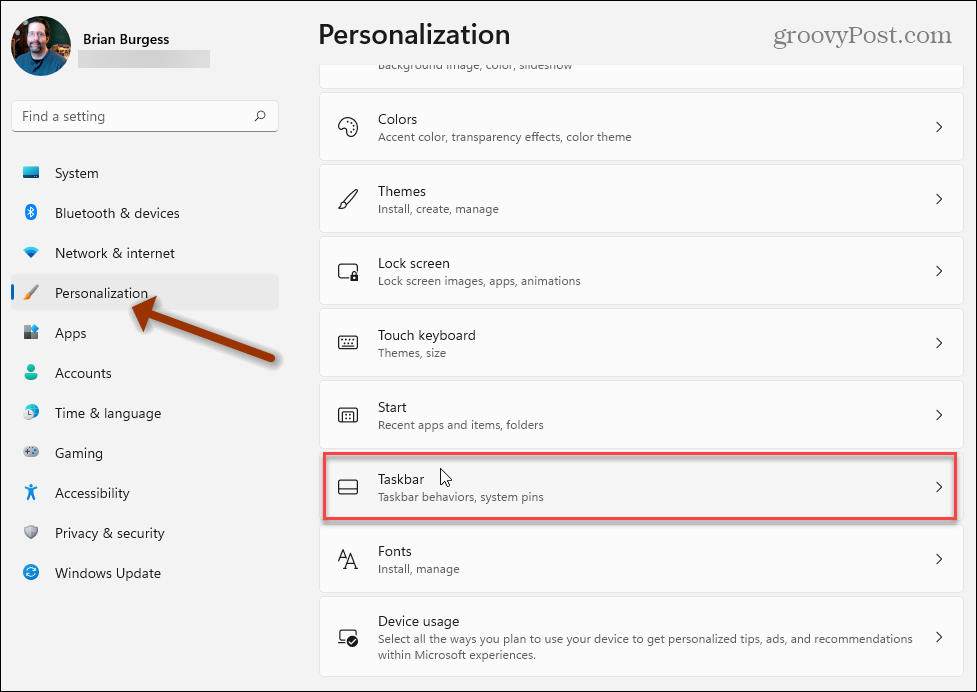
الآن ، ضمن قائمة "عناصر شريط المهام" ، ابحث عن عرض المهام واضغط على المفتاح عن.
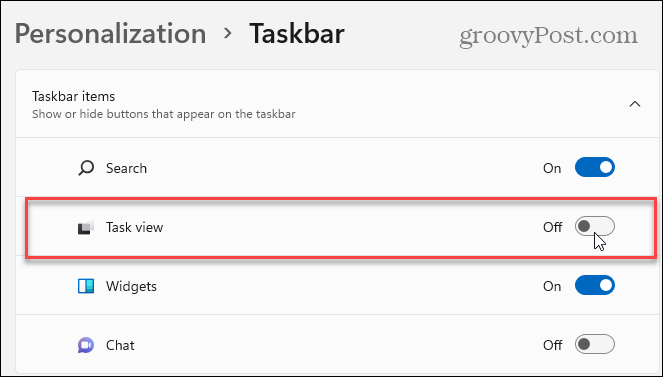
بعد ذلك ، سيختفي زر عرض المهام على الفور من شريط المهام. لديك الآن مساحة أكبر حتى تتمكن من ذلك تثبيت العناصر الأخرى.
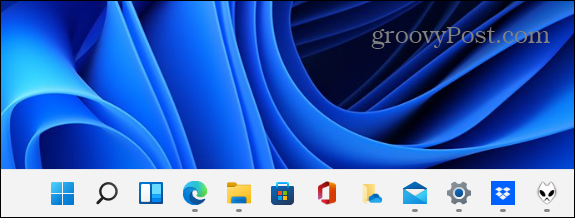
لا يعني مجرد إخفاء الزر أن الوظيفة قد اختفت. لا يزال بإمكانك استخدام ملف اختصار لوحة المفاتيحمفتاح Windows + Tab لفتح طريقة عرض المهام.
نفس الشيء ينطبق على الحاجيات. تستطيع إخفاء الزر الحاجيات ولكن لا يزال بإمكانك فتحه باستخدام مفتاح Windows + W.
من الجدير بالذكر أيضًا أن هناك طريقة أسهل لإخفاء زر عرض المهام. انقر بزر الماوس الأيمن فوقه على شريط المهام وانقر إخفاء من شريط المهام عندما تنبثق.
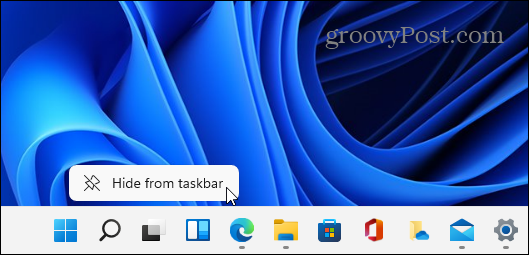
ولكن إذا كنت تريد إعادة تمكينه مرة أخرى لأي سبب ، فأنت بحاجة للذهاب إلى الإعدادات> التخصيص> شريط المهام وأعد تشغيله. طريقة سهلة للوصول إلى هناك هي النقر بزر الماوس الأيمن فوق منطقة فارغة على شريط المهام والنقر إعدادات شريط المهام.
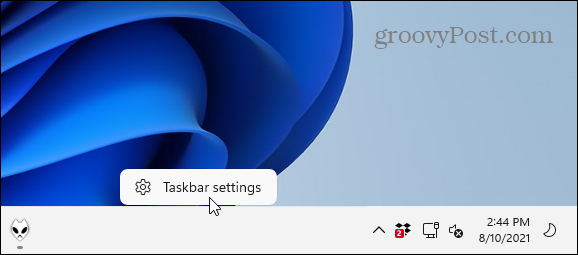
ثم أدر ملف عرض المهمة قم بالتبديل إلى على وضع.
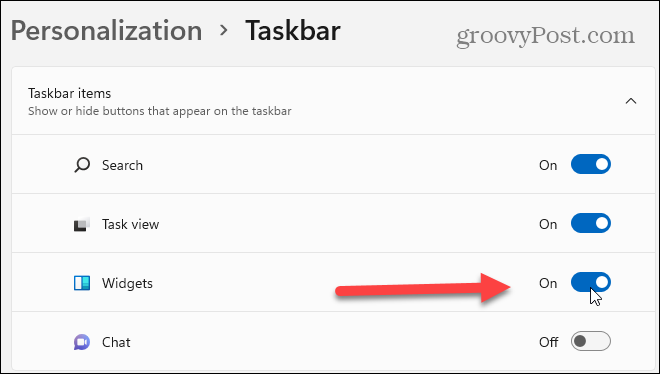
هذا كل ما في الامر. إذا كنت تبحث عن مزيد من النصائح حول كيفية التعامل مع Windows 11 ، فاقرأ مقالتنا على تحريك زر البدء إلى اليسار. أو الق نظرة على كيفية القيام بذلك إخفاء رمز البحث على شريط مهام Windows 11.
كيفية مسح Google Chrome Cache وملفات تعريف الارتباط وسجل التصفح
يقوم Chrome بعمل ممتاز في تخزين محفوظات الاستعراض وذاكرة التخزين المؤقت وملفات تعريف الارتباط لتحسين أداء متصفحك عبر الإنترنت. كيف ...
مطابقة الأسعار في المتجر: كيفية الحصول على الأسعار عبر الإنترنت أثناء التسوق في المتجر
لا يعني الشراء من المتجر أن عليك دفع أسعار أعلى. بفضل ضمانات مطابقة الأسعار ، يمكنك الحصول على خصومات عبر الإنترنت أثناء التسوق في ...
كيفية إهداء اشتراك Disney Plus ببطاقة هدايا رقمية
إذا كنت تستمتع بـ Disney Plus وترغب في مشاركتها مع الآخرين ، فإليك كيفية شراء اشتراك Disney + Gift مقابل ...
دليلك إلى مشاركة المستندات في المستندات وجداول البيانات والعروض التقديمية من Google
يمكنك بسهولة التعاون مع تطبيقات Google المستندة إلى الويب. إليك دليلك للمشاركة في المستندات وجداول البيانات والعروض التقديمية من Google مع الأذونات ...
